کی بازار- استفاده از فرمول ها در مایکروسافت اکسل یکی از راحت ترین راه ها است که می توانیم به کمک آن ها بسیاری از کارهای روزمره ی خود را انجام دهیم. اکسل تقریبا برای هر نیازی یک فرمول را ارائه داده است. اما در بسیاری از مواقع ممکن است شما بخواهید اکسل خود را با شخص دیگری به اشتراک بگذارید و نخواهید که فرمول ها ظاهر شوند.
از همین رو یک قابلیت در اکسل وجود دارد که شما می توانید تمامی فرمول ها را از چشم خوانندگان پنهان سازید. ما در این مقاله به شما روش پنهان سازی فرمول ها را آموزش خواهیم داد. با ما همراه باشید:
گزینه ی "Show Formulas" را در اکسل تغییر دهید
این روش ساده ترین روش است. برای تغییر گزینه ی "Show Formulas" مراحل ساده ی زیر را دنبال کنید:
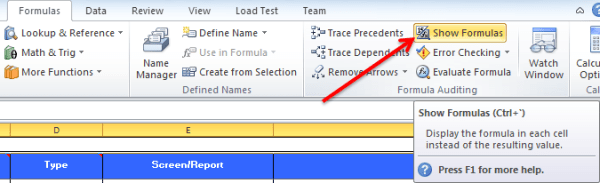
- اکسل خود را باز کنید و به تب Formulas بروید.
- در این بخش گزینه ی "Show Formulas" را مشاهده خواهید کرد، اگر یکبار بر روی آن کلیک کنید تمام فرمول ها نمایان خواهند شد و اگر دوبار بر روی آن کلیک کنید تمامی آن ها پنهان خواهند شد.
- به جای سپری کردن مرحله ی دوم شما می توانید به سادگی دو کلیک "Ctrl + ~ " را فشار دهید و با یکبار فشردن آن ها تمامی فرمول ها نمایان و با دوبار فشردن آن ها تمامی فرمول ها پنهان خواهند شد. اما همانطور که می بینید این یک روش کامل نیست زیرا بازگشتن به حالت ظاهر شونده کاری چندان سختی نیست.
جایگزینی ارزش ها به جای فرمول ها
این یکی از روش های ساده است که به شما کمک می کند تا تمامی فرمول ها را جایگزین کنید. در اینجا ما قصد داریم فرمول را با ارزشی که به آن می دهیم جایگزین کنیم. توسط این روش تمامی فرمول ها حذف و با مقادیر داده شده جایگزین خواهند شد.
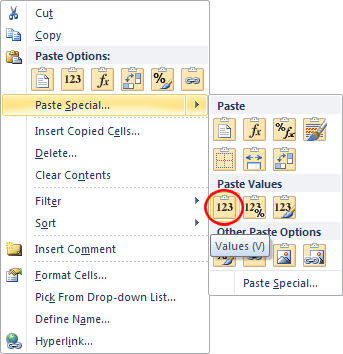
- برای این کار فرمولی را که دارید را انتخاب کنید.
- حال بر روی آن راست کلیک کنید و گزینه ی "Paste Special" را انتخاب نمایید.
- پس از باز شدن پنجره ی ویژه ویندوز از بین رادیو باکس ها گزینه ی "Values" را انتخاب و سپس OK کنید.
- بدین ترتیب تمامی فرمول ها با مقدار داده شده جایگزین خواهند شد.
مشکلی که در این روش وجود دارد این است که ممکن است شما در آنیده به این فرمول ها نیاز داشته باشید و بازگردانی آن ها کاری ساده نخواهد بود.
پنهان کردن فرمول ها با استفاده از protecting the Excel sheet
اگر قصد دارید فرمول های خود را به صورت موقت مخفی کنید و مجدد آن را به حالت قبل بازگرانید این روش به شما در انجام این کار کمک می کند. در این روش ابتدا فرمول های سلول را مخفی می کنیم و سپس آن ها را در صفحه ی اکسل قفل می کنیم. روش های زیر را دنبال کنید:
- برای اولین بار تمام سلول هایی که فرمول را در آن ها اعمال کرده اید را انتخاب نمایید.
- پس از آن راست کلیک کرده و گزینه ی "Format Cells" را انتخاب نمایید.
- سپس در پنجره ی Format Cells به تب protection بروید.
- در تب protection تیک Hidden را بزنید و بر روی OK کلیک کنید.
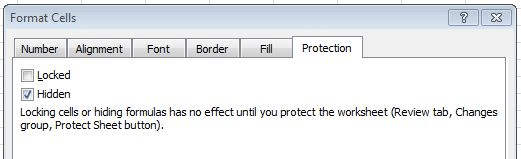
- اما تمام مراحل به اینجا ختم نمی شود و با تیک زدن گزینه ی Hidden فرمول های شما مخفی نمی شوند.
- برای ادامه ی این کار به تب "Review" بروید و بخش Protect Sheet را انتخاب نمایید.
- بعد از گذراندن این مراحل رمز عبور دلخواه را وارد کنید و پس از تایید رمز عبور بر روی OK کلیک کنید.
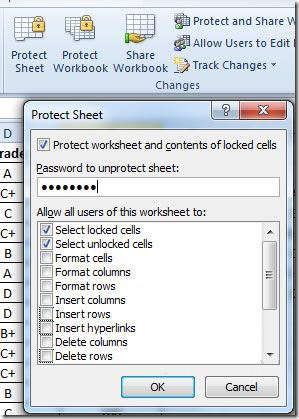
- سپس رمز عبور را مجدد وارد کنید و بدین ترتیب تمام فرمول های اکسل شما پنهان خواهند شد.
برای بازگردانی آن ها به حالت فرمول به "Review tab" بروید و سپس تیک مربوط را در تب Protection بردارید.
منبع: کی بازار (فروشگاه آنلاین نرم افزارهای اورجینال)، با دریافت انواع لایسنسهای معتبر از تامینکنندگان جهانی این امکان را برای تمام کاربران فراهم آورده است تادر چند ثانیه، از خدماتی بینالمللی لذت ببرند. در کی بازار امکان خرید لایسنسهای اورجینال نرم افزارهای کاربردی و امنیتی (ویندوز اورجینال، آفیس اورجینال، آنتی ویروس اورجینال، آنتی ویروس کسپرسکی، آنتی ویروس پادویش و آنتی ویروس نود 32) بصورت ارسال آنی فراهم آمده است.